### Portainer 如何設置 HTTPS ?
1. 參考 [安裝File Browser容器](portainer/solution/filebrowser.md) 章節新建 File Browser 容器;
>[danger] 注意設置 File Browser 的 volume 。
2. 在瀏覽器打開 File Browser ,新建一個名為 **cert** 文件夾,將證書上傳至 cert;

3.修改 Nginx 的配置文件,注意將 IP 和域名改成自己的服務器 IP 和域名;
upstream portainer {
server 159.138.6.145:9000;
}
server {
listen 80;
listen 443 ssl;
server_name test.websoft9.top;
ssl_certificate /etc/nginx/cert/cert-1540972394298_test.websoft9.top.crt;
ssl_certificate_key /etc/nginx/cert/cert-1540972394298_test.websoft9.top.key;
location / {
proxy_pass http://portainer;
proxy_set_header Host $host;
proxy_set_header X-Real-IP $remote_addr;
proxy_set_header X-Forwarded-For $proxy_add_x_forwarded_for;
proxy_set_header Via "nginx";
}
}
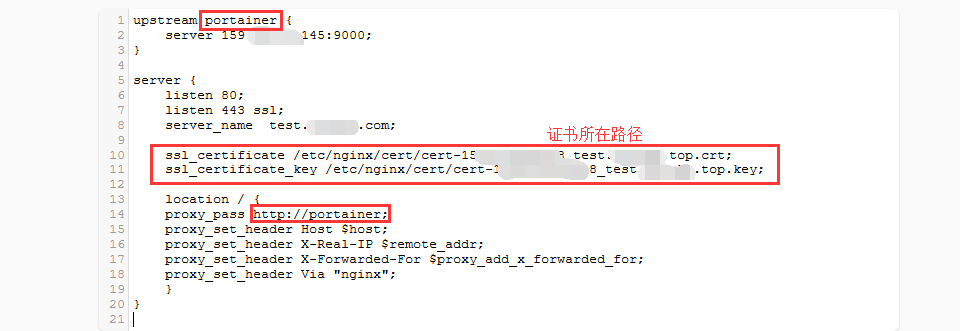
>[warning] 如果證書路徑和圖中不同,請將圖中證書路徑改為自己的證書所在路徑,并將證書名改為自己的證書名。
4. 在容器列表中重啟 Nginx 容器使配置生效,就可以在瀏覽器內使用 https://域名 訪問 Portainer 了。
5. 如果想要達到訪問 http 自動跳轉到 https 的效果,請將配置改成如下所示:
upstream portainer {
server 159.138.6.145:9000;
}
server {
listen 80;
listen 443 ssl;
server_name test.websoft9.top;
ssl_certificate /etc/nginx/cert/cert-1540972394298_test.websoft9.top.crt;
ssl_certificate_key /etc/nginx/cert/cert-1540972394298_test.websoft9.top.key;
if ($scheme != "https") {
return 301 https://$host$request_uri;
}
location / {
proxy_pass http://portainer;
proxy_set_header Host $host;
proxy_set_header X-Real-IP $remote_addr;
proxy_set_header X-Forwarded-For $proxy_add_x_forwarded_for;
proxy_set_header Via "nginx";
}
}
- 關于本書
- 獲取一鍵安裝包
- Docker
- Container-運行時的操作系統
- 網絡和端口
- 鏡像
- 固定存儲
- 常見命令
- 范例:如何安裝可視化工具Portainer
- 范例:如何安裝MySQL并開啟遠程訪問?
- 可視化面板-Portainer
- Portainer快速使用
- Portainer范例:如何安裝WordPress
- 部署WordPress容器
- 部署MySQL數據庫的兩種方法
- 安裝WordPress
- Portainer實用教程
- Portainer如何使用 Nginx 容器實現端口轉發?
- 安裝Nginx容器
- 安裝File Browser容器
- 配置Nginx實現端口轉發
- Portainer如何綁定域名?
- Portainer如何發送郵件?
- Portainer如何設置HTTPS?
- Portainer如何連接到容器內部運行命令?
- Portainer備份
- Portainer升級
- Portainer服務啟停
- Portainer常見問題
- 附:常用賬號與密碼說明
- 域名管理
- 域名解析
- 域名綁定
- 云服務器操作
- Linux:登錄與文件管理(SFTP)
- Windows:遠程桌面與文件管理
- 安全組設置
- 快照備份
- 附:常見Linux命令操作
- 附:工具和術語
